4 trình nén và tối ưu hóa hình ảnh trực tuyến tuyệt vời
Với màn hình Full HD hiện là tiêu chuẩn tối thiểu hoạt động và thậm chí điện thoại thông minh giá rẻ có camera ít nhất 5 megapixel, thật dễ dàng quên kích thước hình ảnh quan trọng như thế nào trên web. Khi ai đó tạo một trang web, điều cực kỳ quan trọng là phải tính đến băng thông.
Mặc dù một hình ảnh lớn, có độ phân giải cao có thể không gây ra vấn đề gì đối với kết nối băng thông rộng hiện đại, nhưng việc nhồi nhét trang web của bạn với nội dung chất lượng cao có thể biến trải nghiệm duyệt web thành một lực cản thực sự. Ngoài điều này, bạn cũng phải trả cho chi phí lưu trữ cồng kềnh!
Không chỉ quản trị viên web phải đối mặt với những hình ảnh quá lớn. Nếu bạn đã thử gửi một số bức ảnh qua email cho ai đó, tổng dung lượng của email có thể gây sốc khi bạn phải gửi thư trong 10 hoặc 20 giây. Đó(Which) là lý do tại sao trình tối ưu hóa hình ảnh trực tuyến là người bạn tốt nhất của bạn khi bạn muốn tải lên, chia sẻ hoặc lưu trữ hình ảnh.
Đây là bốn trong số những trình tối ưu hóa hình ảnh trực tuyến yêu thích của chúng tôi với một tùy chọn ngoại tuyến bổ sung được bao gồm khi internet gặp sự cố, nhưng thời hạn của bạn không cần quan tâm! Ngoài ra, hãy nhớ đọc bài đăng trước của chúng tôi về các cách khác để giảm kích thước của hình ảnh(other ways to reduce the size of the image) .
Thiết lập kiểm tra hình ảnh
Trước khi chúng tôi đi vào từng trình nén hình ảnh, tôi muốn thiết lập cách chúng tôi đã thực hiện thử nghiệm của mình. Nó không phải là rất khoa học hoặc mở rộng; nó chỉ là một loạt các lần nén bởi các động cơ nén khác nhau và thế là xong.
Để cho thấy sự khác biệt mà định dạng tệp tạo ra về mặt nén, chúng tôi đã sử dụng hình ảnh JPG và hình ảnh PNG . Đôi khi bạn có thể nén hình ảnh của mình tốt hơn rất nhiều nếu bạn lưu nó bằng một định dạng khác. Hình ảnh JPG(JPG) phù hợp nhất cho hình ảnh người, địa điểm, sự vật "thực", v.v.
Hình ảnh PNG(PNG) phù hợp nhất cho các biểu tượng, văn bản, ảnh chụp màn hình của các cửa sổ trên màn hình của bạn, v.v. Đây là hình ảnh JPG gốc của chúng tôi (91 KB):

Và đây là hình ảnh PNG gốc của chúng tôi (26 KB):

Kraken.io
Tính năng tốt nhất của Kraken.io là nó cho chúng ta một cái cớ để hét lên "thả kraken!" mỗi khi chúng tôi sử dụng nó, nhưng ngoài điều đó, nó là một trong những giải pháp nhanh nhất mà chúng tôi đã thử và sử dụng khá đơn giản.
Có một số mức trả phí của sản phẩm, chủ yếu khác nhau ở số lượng gigabyte dữ liệu bạn có thể xử lý mỗi tháng. Giao diện web nhanh miễn phí không cho phép bạn thay đổi kích thước hình ảnh hoặc sử dụng các tính năng “ Pro ” khác, nhưng nó là một công cụ kéo và thả đơn giản mà chúng tôi có thể tìm ra chỉ trong vài giây.
Hơn hết, bạn có thể xếp hàng đợi nhiều tệp cùng một lúc để xử lý hàng loạt nhanh chóng.

Bạn cũng có thể dễ dàng nhập hình ảnh từ Google Drive hoặc Dropbox bằng một cú nhấp chuột. Trong thử nghiệm của chúng tôi, Kraken đã giảm kích thước hình ảnh JPG khoảng 15% (78 KB) và PNG của chúng tôi khoảng 61% (10 KB).

Đây là hình ảnh JPG sau khi chúng tôi phát hành kraken:

Có một số giảm chất lượng, nhưng hình ảnh trông vẫn khá tốt và trang web của bạn sẽ được sắp xếp hợp lý hơn nhờ vào việc tối ưu hóa. Đây là hình ảnh PNG sau khi nén:

Chất lượng của PNG được nén gần như giống với bản gốc, đó là lý do tại sao tôi thích sử dụng định dạng PNG nhất có thể vì khả năng nén nhiều mà không bị giảm chất lượng nhiều.
Sử dụng Kraken.io tại kraken.io .
Compressor.io
Compressor hứa hẹn sẽ giảm kích thước tệp một cách đáng kể. "Lên đến 90%" trong một số trường hợp. Mặc dù hầu hết các hình ảnh sẽ không có được hiệu suất như vậy, nhưng Compressor là một lựa chọn tốt nếu bạn thích kích thước tệp tuyệt đối hơn là chi tiết hình ảnh tốt.
Giao diện hấp dẫn và dễ sử dụng. Thật tuyệt khi bạn có thể lưu hình ảnh trực tiếp vào Google Drive hoặc DropBox mà không cần tải nó xuống máy tính trước. Tuy nhiên, có một nhược điểm là thực tế là chỉ có thể xử lý một hình ảnh tại một thời điểm.
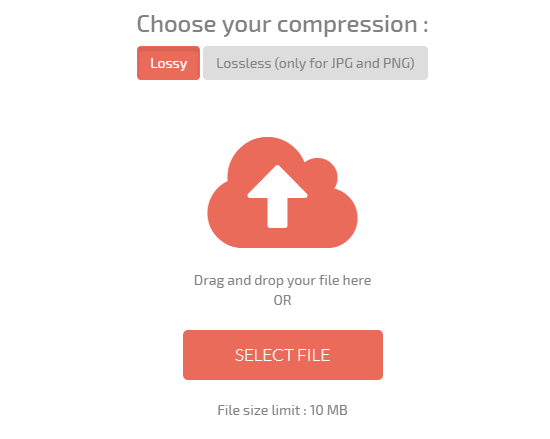
Sử dụng Compressor trên hình ảnh thử nghiệm của chúng tôi, thực sự đã có sự giảm 28% kích thước hình ảnh đối với hình ảnh JPG (66 KB).

Đối với hình ảnh PNG , nó đã giảm kích thước của hình ảnh khoảng 67%, giảm xuống còn khoảng 8 KB. Điều này rất gần với những gì Kraken cũng có thể làm được.
Vậy nó đã ảnh hưởng nhiều đến chất lượng hình ảnh như thế nào? Đây là phiên bản Máy nén(Compressor) của JPG để so sánh.

Như bạn có thể thấy, có một lượng nhiễu đáng kể được thêm vào hình ảnh. Vì vậy, đó là kích thước tệp tốt hơn, nhưng chất lượng kém hơn. Bạn sẽ phải thử hình ảnh của mình trên các trang web khác nhau để tìm ra một hình ảnh cân bằng tốt giữa việc giảm kích thước đáng kể và chất lượng hình ảnh.
Hình ảnh PNG từ máy nén trông giống hệt hình ảnh từ Kraken , vì vậy tôi không đưa nó vào đây.
Sử dụng Compressor.io tại máy nén.io(compressor.io)
Optimizilla
Optimizilla nhận được điểm hấp dẫn ngay lập tức cho linh vật chữa bệnh của nó, nhưng nó cũng hứa hẹn một cách tiếp cận cân bằng để tối ưu hóa hình ảnh. Trên hết, bạn có thể xếp hàng tối đa hai mươi hình ảnh. Optimizilla cũng có một giao diện rất mạnh mẽ.
Optimizilla cho phép bạn đặt các mức chất lượng riêng cho hình ảnh của mình. Bạn có thể dễ dàng điều chỉnh điều này bằng một thanh trượt và sau đó cũng có thể xem trước hình ảnh kết quả so với bản gốc.

Điều này có nghĩa là bạn không phải tải xuống nhiều lần tệp đã hoàn thành cho đến khi bạn hài lòng với chất lượng.

Theo mặc định, chúng tôi đã giảm 23% kích thước tệp cho JPG (70 KB). Kích thước JPG lớn hơn máy nén, nhưng nhỏ hơn Kraken . Chất lượng tốt hơn nhiều so với máy nén và có thể so sánh với Kraken .

PNG đã giảm 64% và một lần nữa gần như không thể phân biệt được với bản gốc . Nó cũng trông giống như tất cả các phiên bản nén khác cho đến nay.
Bạn có thể sử dụng Optimizilla tại Imagecompressor.com .
ImageSmaller
ImageSmaller là một công cụ nén trực tuyến tốt khác mang lại kết quả tốt, mặc dù bạn bị hạn chế chỉ xử lý một hình ảnh tại một thời điểm.

Trong trường hợp của chúng tôi, chúng tôi đã giảm được 54% kích thước tệp cho JPG của chúng tôi một cách ấn tượng với chất lượng giảm khá nhiều. Hình ảnh vẫn có thể sử dụng được nếu bạn đăng trực tuyến hoặc vì mục đích nhân quả, nhưng có quá nhiều nhiễu để sử dụng hình ảnh theo bất kỳ cách nào khác.

Một lần nữa, PNG đã giảm khoảng 65% và giống hệt như các kết quả khác.
Một giải pháp thay thế ngoại tuyến: RIOT
Mặc dù tất cả bốn trình tối ưu hóa hình ảnh này đều yêu cầu kết nối internet hoạt động, nhưng điều đó không phải lúc nào cũng khả thi. Vì vậy, bạn nên có một ứng dụng ngoại tuyến làm bản sao lưu hoặc trong những trường hợp làm cho việc tối ưu hóa trực tuyến trở nên kém lý tưởng.
Có lẽ bạn cần xử lý một số lượng lớn hình ảnh hoặc không muốn tải lên một số hình ảnh nhất định vì lý do riêng tư.
Bất kể lý do gì khiến bạn phải sử dụng ứng dụng khách ngoại tuyến, chúng tôi đặc biệt thích RIOT hoặc Công cụ tối ưu hóa hình ảnh cấp tiến(Radical Image Optimization Tool) . Phần mềm miễn phí này hầu như có thể làm được tất cả, đồng thời khá dễ sử dụng.

Nó có một chế độ gợi ý tự động thú vị. Đơn giản(Simple) , kéo hình ảnh vào và nó sẽ đề xuất mức độ nén phù hợp.

Sử dụng cài đặt tự động, chúng tôi giảm 28% kích thước hình ảnh (66 KB). Đây là hình ảnh, sau khi được xử lý bởi RIOT . Còn với Compressor , kích thước nhỏ hơn nhưng độ ồn rất cao.

Một điều đáng nói khác về RIOT là phần mềm đi kèm với một chế độ chuyển đổi hàng loạt. Vì vậy, bạn có thể xếp hàng đợi bao nhiêu ảnh mà máy tính của bạn có thể xử lý và sau đó cứ để nó tiếp tục công việc. Một lợi thế lớn so với hầu hết các giải pháp trực tuyến miễn phí!
Bạn có thể tải xuống RIOT tại luci.criosweb.ro/riot/ .
Như dễ dàng như 1,2,3
Với các công cụ tối ưu hóa hình ảnh này, bạn sẽ giúp trang web của mình tải nhanh hơn hoặc tiết kiệm một số dung lượng trên máy chủ web của bạn hoặc gửi hình ảnh có thể quản lý qua email cho bạn bè và gia đình.
Thật nhanh chóng và dễ dàng để thu nhỏ những hình ảnh overfed đó xuống một thứ gì đó ngon miệng hơn. Bạn thậm chí không phải đặt bất kỳ khoản tiền nào. Bây giờ đó là một thỏa thuận tốt cho dù bạn nhìn nó theo cách nào! Vui thích!
Related posts
Tiện ích mở rộng bảo mật trực tuyến của Avast: Nó có đáng sử dụng không?
Trình chỉnh sửa Markdown tốt nhất: Tất cả các nền tảng và trực tuyến
4 công cụ tuyệt vời để tạo gói trình cài đặt Windows
5 Tiện ích Bảo mật Tốt nhất của Firefox cho An toàn Trực tuyến
4 Dịch vụ Email Riêng tư và Ẩn danh Tuyệt vời
Microsoft Power Automate và các mẫu miễn phí để tải xuống là gì
9 cách ghi lại màn chơi trên PC của bạn
Các ứng dụng tốt nhất để giám sát việc sử dụng Internet
Cách chặn các trang web bằng phần mềm kiểm soát miễn phí của phụ huynh
Phục hồi tệp Windows của Microsoft có hoạt động không? Chúng tôi đã kiểm tra nó.
Kiểm tra điểm ảnh chết để khắc phục điểm ảnh bị kẹt trên màn hình của bạn
5 ứng dụng lọc ánh sáng xanh tốt nhất cho Windows, Mac và Linux
Cách kiểm tra xem nhiệt độ CPU của bạn có quá cao không
Cách ứng dụng Signal Desktop có thể giúp bảo vệ quyền riêng tư của bạn
HDG Giải thích: Markdown là gì và Kiến thức cơ bản tôi nên biết là gì?
5 công cụ quét IP tốt nhất cho Windows, Mac, iOS và Android
Những điều cần cân nhắc trước khi tạo Wiki của riêng bạn
Cách sử dụng trình quản lý gói Windows để cài đặt các chương trình Windows
7 công cụ cắt tốt nhất cho Chromebook
3 Công cụ chẩn đoán và khắc phục sự cố với màn hình của bạn
